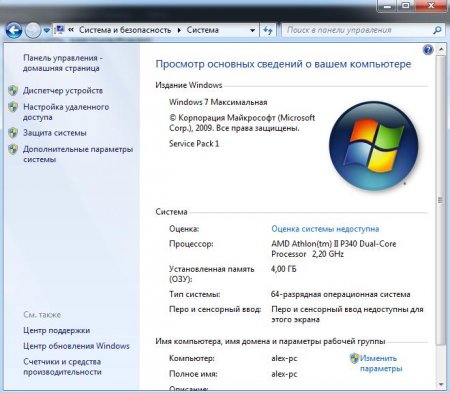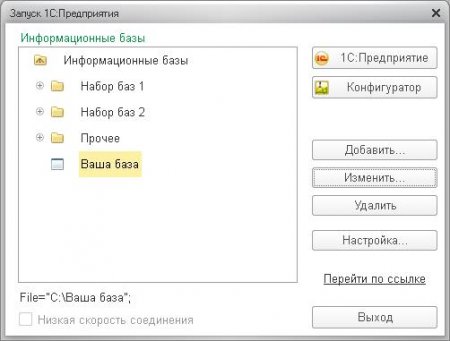Чому гальмує 1С: причини та рішення проблеми. Мінімальні системні вимоги 1С
1С - програма, призначена для того, щоб автоматизувати діяльність будь-якого підприємства. Дана утиліта багаторазово спрощує багато дій усередині підприємства. Однак користувачі даного продукту неодноразово помічали, що 1С іноді пригальмовує. Причин для цього може бути достатньо, і зовсім не обов'язково, що справа в самій програмі. Цілком імовірно, що у вас не збігаються всі необхідні для нормальної роботи програми, системні вимоги, але часом з'являються і інші причини загальмованою роботи даної утиліти.
Системні вимоги для 1С: швидкість ядра: 24 Ггц (для клієнт-сервера), 3 Ггц (для файлового значення); пам'ять (ОЗУ): 8 Гб (файловий варіант), 4 Гб (для клієнт-сервера); швидкість інтернет-з'єднання - не менше 100 Мб/с; вільна пам'ять на жорсткому диску - не менше 2 Гб. Якщо хоча б одна з перерахованих вище системних вимог не відповідають вашого комп'ютера, то програма 1С або взагалі не буде запускатися, або буде працювати загальмовані.
Справа в тому, що при запуску 1С автоматично запускаються різного роду завдання і регламенти. Однак далеко не всі запущені регламенти та завдання необхідні для нормальної працездатності програми. Так як в автоматичному режимі може бути включено досить велика кількість завдань і регламентів, то система навантажується додатковою роботою, що може спричинити за собою загальмованість 1С. Як відключити фонові та регламентні завдання: Зайти в список завдань і регламентів (відкрити "Головне меню", вибрати розділ "Адміністрування", натиснути на "Підтримка та обслуговування". У віконці, що відкрилося, вибрати "Регламентні і фонові завдання"). Проаналізувати кожне регламентне і фонове завдання, яке необхідно вам для роботи, а яке ні. Почергово відкривати всі непотрібні регламенти та завдання і прибирати в них прапорець "Включити", після чого натисканням "Записати і закрити" вийти з даного регламенту або завдання. Після того як всі непотрібні фонові завдання і регламенти були відключені 1С 8.3 перестане гальмувати або, принаймні, буде робити це набагато слабкіше.
У "Самовчителі 1С" передбачаються відеоуроки з наочною демонстрацією, як і що робити. Вам необхідно лише повторювати дії, показані в відеоуроці. Там же, в цих видеоуроках, ви можете знайти те, як налаштувати 1С. Цьому присвячено цілий розділ з назвою: "Налаштування 1С".
Які потрібні мінімальні системні вимоги для роботи 1С?
Як і для всіх інших програмних продуктів, призначених для комп'ютера, існують і для 1С мінімальні системні вимоги. Їх ми зараз розглянемо.Системні вимоги для 1С: швидкість ядра: 24 Ггц (для клієнт-сервера), 3 Ггц (для файлового значення); пам'ять (ОЗУ): 8 Гб (файловий варіант), 4 Гб (для клієнт-сервера); швидкість інтернет-з'єднання - не менше 100 Мб/с; вільна пам'ять на жорсткому диску - не менше 2 Гб. Якщо хоча б одна з перерахованих вище системних вимог не відповідають вашого комп'ютера, то програма 1С або взагалі не буде запускатися, або буде працювати загальмовані.
Де подивитися дані на Windows 10 чи 8?
Щоб не прогадати з відповідністю системних вимог 1С з даними вашого комп'ютера, необхідно перед установкою програми перевірити їх. Як подивитися системні дані на Windows 10 або 8: Увімкніть комп'ютер. Дочекайтеся його повного завантаження. Натисніть на лівий крайній значок віконечка в куті правої кнопкою миші. Виберіть у контекстному меню "Система". Готове. Перед вами відкрилося віконце з усіма даними вашого комп'ютера.Де подивитися дані на Windows 7?
В даному випадку подивитися вимоги можна просто. Потрібно покроково виконати дану інструкцію: Увімкніть комп'ютер. Дочекайтеся його повного завантаження. Натисніть на лівий крайній значок в кутку у вигляді логотипу Windows 7 в кружечку лівою кнопкою миші. Перед вами з'явиться спливаюче меню, що складається з двох колонок. Необхідно у другій колонці натиснути правою кнопкою миші на розділ "Комп'ютер". У спливаючому контекстному меню вибрати "Система". Готове. Перед вами відкрилося віконце з усіма даними вашого комп'ютера. Можлива загальмована робота утиліти при відповідності всіх системних вимог. Чому так буває? Якщо у вас гальмує 1С і при цьому дотримані всі системні вимоги вашого комп'ютера, то причина може критися в іншому. Зараз розглянемо можливі проблеми.Необхідність провести регламентну роботу в базі
Якщо гальмує 1С в компанії невеликого розміру (наприклад 6-7 комп'ютерів), можна спробувати провести регламентну роботу в базі. Як правильно це зробити? Для цього необхідно: Зробити запуск програми в системі "Конфігуратор". Перейти у "Головне меню" і вибрати там "Тестування і виправлення інформаційної бази". Поставити галочки на всіх пунктах, крім "Перевірка посилальної цілісності інформаційної бази". Там же вибрати "Тестування і виправлення". Натиснути "Виконати" (у правому верхньому куті віконечка). Дочекатися закінчення роботи конфігуратора (15-60 хвилин конфігуратор буде проводити тестування і виправлення). Після завершення цієї процедури програма може перестати гальмувати. Якщо цього не сталося, доведеться шукати іншу причину того, чому гальмує 1С.Робимо клієнт-серверне підключення
Можна спробувати зробити клієнт-серверне підключення без використання додатково програмного забезпечення. Для цього необхідно виконати наступні дії: Вибрати менш завантажений стаціонарний комп'ютер серед інших підключених до системи програми 1С (мережне підключення комп'ютера повинно бути не менше 100 Мб/с, а оперативна пам'ять повинна бути більше 4 Гб). Провести активацію IIS (Internet Information Server). Натиснути на значок Windows лівою кнопкою миші і вибрати там у другому стовпці "Панель управління". Далі потрібно вибрати програми і компоненти і там же "Включення або відключення компонентів Windows". Потім в відкрилася файловій системі пройти по "Служби інтернету" -> "Служби інтернету" -> "Безпека". Після варто відзначити всі пункти галочками, крім цих двох - автентифікація за зіставленням клієнта та автентифікація за зіставленням клієнта IIS. У цій файловій системі пройти по "Засоби управління вебсайтом". Потім потрібно поставити галочки на "Консоль керування" та "Служба управління IIS". Необхідно закрити файлову систему і опублікувати свою базу даних. Потрібно налаштувати доступ до бази на комп'ютерах користувачів. Як це зробити? Зараз розповімо. Спочатку слід відкрити вікно запуску, далі змінити значення на вашу робочу базу (назва та адреса вашої бази). Потім необхідно вибрати "На веб-сервері і вказати робочий IP вашої робочої бази. Ввести ім'я створеної бази і натиснути "Далі". В наступному віконечку нічого не змінювати, крім «Основний режим запуску: тонкий клієнт». Останнє, що потрібно зробити, це натиснути на кнопку «Готово». Після виконаної операції ви забудете про те, що у вас коли-небудь гальмував 1С.Гальмування в роботі версії 8.3. Чому відбувається і що робити?
Причиною для гальмування роботи 1С 8.3 може бути робота фонових і регламентних завдань. Це одна з найбільш поширених причин, по якій 1С 8.3 гальмує з самого першого запуску своєї роботи.Справа в тому, що при запуску 1С автоматично запускаються різного роду завдання і регламенти. Однак далеко не всі запущені регламенти та завдання необхідні для нормальної працездатності програми. Так як в автоматичному режимі може бути включено досить велика кількість завдань і регламентів, то система навантажується додатковою роботою, що може спричинити за собою загальмованість 1С. Як відключити фонові та регламентні завдання: Зайти в список завдань і регламентів (відкрити "Головне меню", вибрати розділ "Адміністрування", натиснути на "Підтримка та обслуговування". У віконці, що відкрилося, вибрати "Регламентні і фонові завдання"). Проаналізувати кожне регламентне і фонове завдання, яке необхідно вам для роботи, а яке ні. Почергово відкривати всі непотрібні регламенти та завдання і прибирати в них прапорець "Включити", після чого натисканням "Записати і закрити" вийти з даного регламенту або завдання. Після того як всі непотрібні фонові завдання і регламенти були відключені 1С 8.3 перестане гальмувати або, принаймні, буде робити це набагато слабкіше.
Чому вчать на курсах?
В даний час все більшою популярністю користуються курси 1С. Це пов'язано в першу чергу з тим, що дана система широко поширилася на російські фірми. Майже в кожній компанії або фірмі є своя система автоматизації, та 1С на даний момент є лідером подібного роду програм. Однак далеко не в усьому можуть навчити на даних курсах, так як 1С - це досить великий програмний продукт, який вимагає досвіду роботи з ним. А курси 1С найчастіше тривають не більше 2 місяців. Ви навчитеся якимось азам. Тобто, як запускати програму, як працювати з документацією та іншими стандартними функціями даної утиліти. Надалі зможете вирішити різні проблеми, які виникають в процесі. Наприклад, якщо у вас гальмує файлова база 1С, то тут ви можете допомогти собі самі. До речі, деякі моменти з приводу гальмування даної програми також детально розглянуті в нашій статті.Самовчитель по програмі
Існує величезна кількість способів самостійно освоїти 1С. Починаючи з книг та дисків і закінчуючи відеоуроками в онлайн-режимі. Однак найбільшу популярність отримав курс для самостійного вивчення: "Самовчитель 1С". Він є досить-таки гарною базою знань, якщо ви легко засвоюєте новий матеріал і не потребуєте постійних вказівках, як і що робити.У "Самовчителі 1С" передбачаються відеоуроки з наочною демонстрацією, як і що робити. Вам необхідно лише повторювати дії, показані в відеоуроці. Там же, в цих видеоуроках, ви можете знайти те, як налаштувати 1С. Цьому присвячено цілий розділ з назвою: "Налаштування 1С".
Помилки у програмі
Як і в будь-якому іншому програмному продукті, при використанні 1С можуть з'являтися віконця з помилками в роботі даної програми. Варто відразу зазначити, що помилки в 1С пов'язані в більшості випадків з використанням неліцензійного продукту. Отже, ось деякі помилки, які найчастіше з'являються на екрані і не дають повноцінно працювати з утилітою: Помилка СУБД. Внутрішня помилка dbeng8. Вона дає про себе знати, коли відбувається плутанина у використовуваних версій програми 1С. З'являється в основному в файловому варіанті. Так як в клієнт-сервер використання різних версій в принципі неможливо. Помилка виправляється шляхом оновлення версії 1С до останнього релізу. Якщо оновлення не допомагає, то необхідно скористатися Тестуванням і виправленням (інструкція дана вище по тексту), або можна скористатися вивантаженням і завантаженням у чисту базу. Помилка в платформі 834.428. Ця помилка не піддається виправленню. Вона буде виправлена розробниками в наступних версіях програми 1С. Поряд з помилками програма 1С може "глючити", або не виконуються будь-які необхідні дії. Далі розглянемо приклади неправильної працездатності 1С.Зміщення елементів програми та їх налезание один на одного
Часто зустрічається проблема і не тільки в програмі 1С. Рішення досить просте. Необхідно просто очистити кеш програми і перезавантажити комп'ютер. Проблема буде вирішена.З одного комп'ютера можна зайти в програму, а з іншого - не можна
Може виникнути так, що до програми немає доступу з інших комп'ютерів, а можна зайти і користуватися 1С тільки з одного комп'ютера. В першу чергу необхідно подивитися, чи варто загальний доступ до використовуваної базі. Якщо ні, то поставити на даному пункті галочку. Якщо це не допомогло, то треба очистити кеш або зайти з іншого аккаунта (під іншим користувачем). Під одним користувачем можна використовувати більший функціонал програми 1С, ніж під іншим. У цій ситуації, швидше за все, стоять обмежені права користування. Необхідно зробити налаштування прав користувачів і налаштування прав користування. Якщо це не допомагає, то доведеться очистити кеш програми.При виконання певної дії викидає на код-конфігуратор
Дана проблема актуальна в основному для самостійно написаних (нетипових) конфігурацій. Швидше за все, вона була написана неправильно. Якщо подібного роду помилку видає 1С на типових конфігураціях, то можна спробувати очистити кеш. Якщо і це не допомогло, то, швидше за все, це помилка вашого встановленого релізу. При певних знаннях і досвіді можна покопатися в налагоджувач і подивитися, що не так. Увага! Самостійне редагування та інші дії, що стосуються відладчика, не рекомендовані, якщо ви не розбираєтеся в подібного роду налаштуваннях програми 1С. Краще скористатися послугами фахівців (програміста 1С).База відкривається тільки в конфігураторі, але не відкривається в режимі користувача
Щоб вирішити таку проблему запуску користувальницького режиму, необхідно виконати все в наступному порядку (приступати до наступного вирішення проблеми, тільки якщо попереднє не допомогло): Очистити тимчасові файли програми 1С. Спробувати зайти через іншого користувача. Протестувати за коштами sql. Спробувати перенести на інший комп'ютер (можливо, справа у використовуваному ПК).Невеликий висновок
Незважаючи на популярність і повсюдність програми 1С, існують деякі недоробки системи. При виникненні різного роду помилок можна вдатися до "Інструкції по роботі в програмі 1С", яка присутня в будь-версією програми. У більшості випадків для виклику інструкції необхідно натиснути F1. Потім вже у вас вийде знайти цікаву для вас інформацію в довіднику 1С.Цікаво по темі
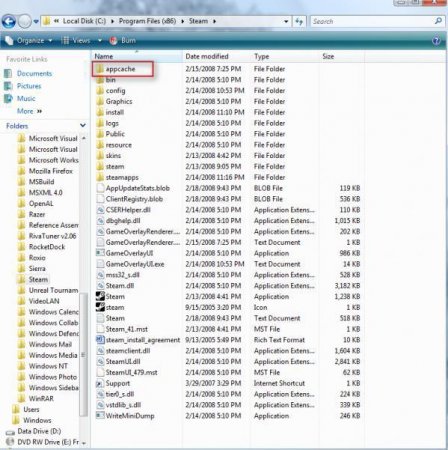
Помилка Application error (Application load error 5:0000065434): як виправити проблему в Steam?
Зазвичай поява помилки Application Load Error 5:0000065434 при запуску ігрових додатків пов'язують виключно з функціонуванням клієнта Steam, який

Помилка CRITICAL PROCESS DIED: як виправити на Windows 10
Критичні помилки на персональних комп'ютерах зустрічаються часто. В основному вони супроводжуються висновком BSOD. На ньому написана інформація про

Причини виникнення помилки 410 на «Ютубі» та методи її усунення
Додаток YouTube дозволяє переглядати ролики з однойменного сервісу прямо на екрані смартфона або планшета на базі Android. Звичайно ж, це можна
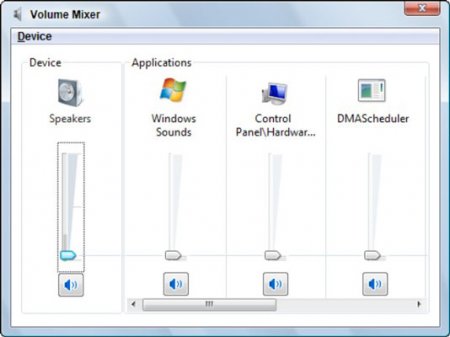
Як включити мікшер для Windows 7: покрокова інструкція
Часто починаючі користувачі не знають, як включити мікшер для Window 7. В цій статті детально описано, як уникнути проблем і налаштувати регулювання

Не можу зайти в "Плей Маркет". Можливі помилки та їх усунення
При роботі з сервісом «Плей Маркет» нерідко виникають збої. При цьому з'являється повідомлення про ...

Гра "Доту 2": системні вимоги
У сучасному світі багатокористувацькі комп'ютерні ігри завоювали особливу популярність, так як інтернет-з'єднання ...